Planes que admiten esta función: Professional Business Enterprise
Su glosario ayuda a los usuarios a comprender los términos clave dentro de su base de conocimientos. Para mejorar la visibilidad, puedes agregar el enlace de la página de descripción general del glosario a varias partes de tu sitio, incluido el encabezado, el pie de página, la navegación secundaria e incluso la página de inicio.
Acceso a la página del glosario
La página de información general del glosario sirve como eje central para todos los términos del glosario en un idioma seleccionado. Puede encontrar un índice alfabético en la parte superior de la página, lo que permite a los usuarios navegar rápidamente a las entradas del glosario que comienzan con una letra específica.
Utilice el siguiente formato de URL para acceder al glosario:
https://yourdomain/docs/glossary-overview
Reemplazar <yourdomain> con el dominio real del sitio de la base de conocimientos.
Agregar un enlace de glosario al encabezado
Agregar el glosario al encabezado garantiza que los usuarios puedan acceder a él desde cualquier página del sitio de la base de conocimientos. Esto es ideal para hacer que el glosario sea una parte destacada de la navegación de su sitio.
Vaya a Configuración () > sitio de la base de conocimientos > Personalizar sitio en el Portal de la base de conocimientos.
Haga clic en el botón Personalizar sitio .
Selecciona Encabezado y pie de página del sitio en el menú desplegable y expande la sección Encabezado .
Seleccione Navegación principal y haga clic en Agregar nuevo elemento en el lado izquierdo o en el lado derecho.
En el cuadro de diálogo Agregar nuevo elemento ,
En el menú desplegable Seleccionar tipo , elija Glosario.
En el campo Título , introduzca la etiqueta del encabezado. Este texto aparece en el sitio de la base de conocimientos. Puede personalizar este texto en función de sus necesidades.
Seleccione la casilla de verificación Abrir enlace en una nueva pestaña si desea que la página de información general del glosario aparezca en una nueva pestaña
Haga clic en Agregar.
Haga clic en el icono Guardar y, a continuación, en Publicar para aplicar los cambios al sitio de la base de conocimientos.
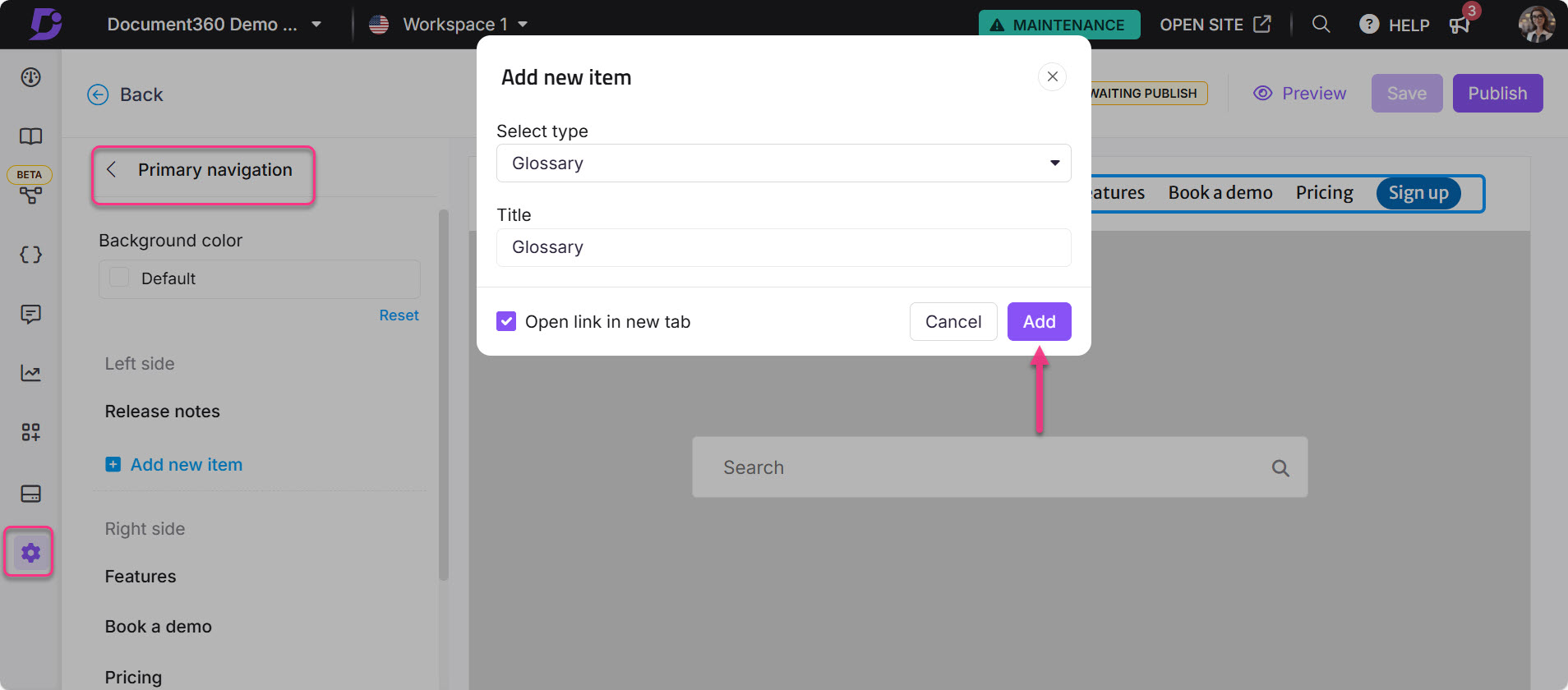
Resultado
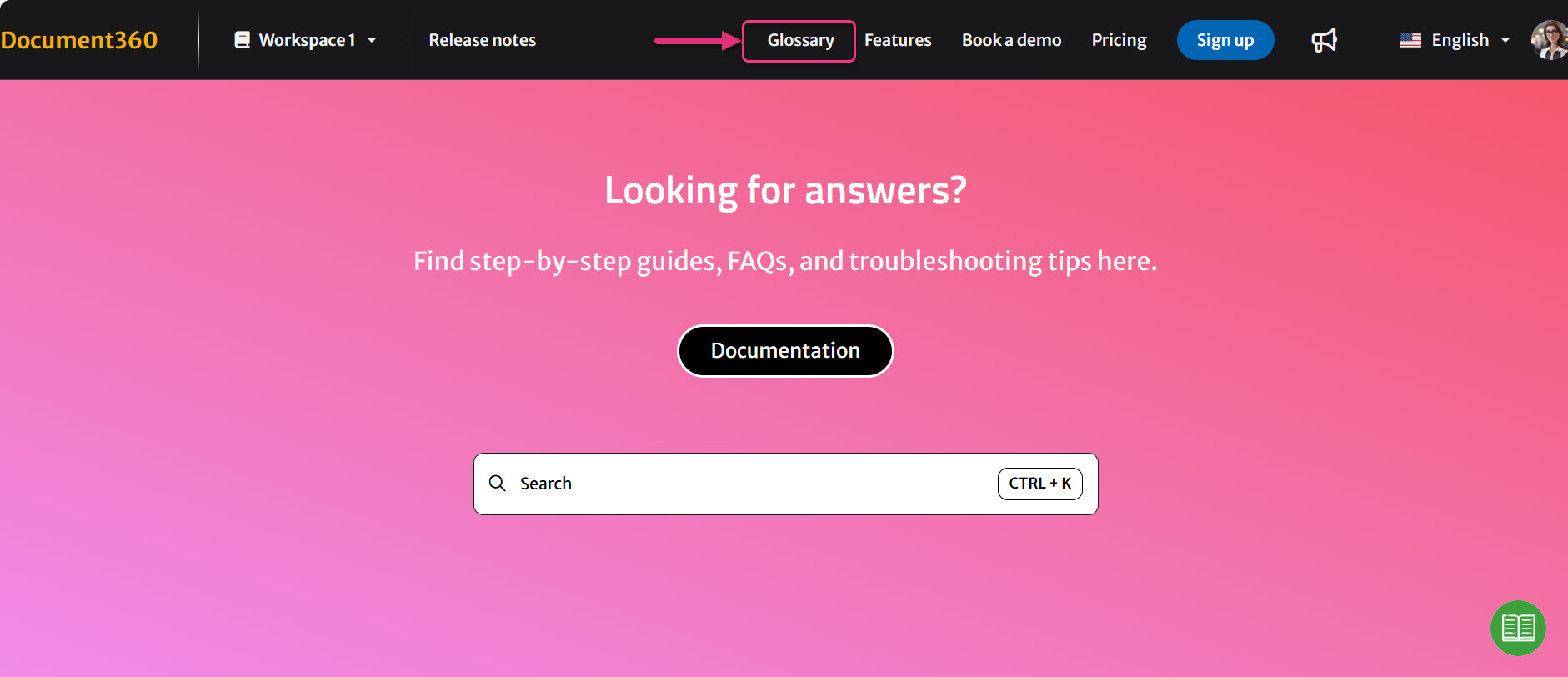
Añadir un enlace de glosario al pie de página
Si prefieres mantener el enlace del glosario menos prominente, agregarlo al pie de página es una opción limpia y consistente. Puede hacerlo mediante una configuración de pie de página básica o personalizada.
Vaya a Configuración () > sitio de la base de conocimientos > Personalizar sitio desde el portal de la base de conocimientos.
Haga clic en el botón Personalizar sitio y siga los pasos que se indican a continuación en función del tipo de pie de página.
Pie de página básico
Selecciona Encabezado y pie de página del sitio en el menú desplegable.
En el menú Pie de página , seleccione Pie de página básico.
En Elementos de navegación, haga clic en el botón Agregar nuevo vínculo .
En el cuadro de diálogo Agregar nuevo elemento ,
En el menú desplegable Seleccionar tipo , elija URL personalizada.
En el campo Título , introduzca la etiqueta para el pie de página. Puede personalizar esta etiqueta según sea necesario.
En el campo Vínculo , introduzca la URL de la página de información general del glosario:
https://<yourdomain>/docs/glossary-overview.Seleccione la casilla de verificación Abrir enlace en una nueva pestaña si desea que el glosario se abra en una nueva pestaña.
Haga clic en Agregar.
Haga clic en el icono Guardar y, a continuación, en Publicar para aplicar los cambios al sitio de la base de conocimientos.
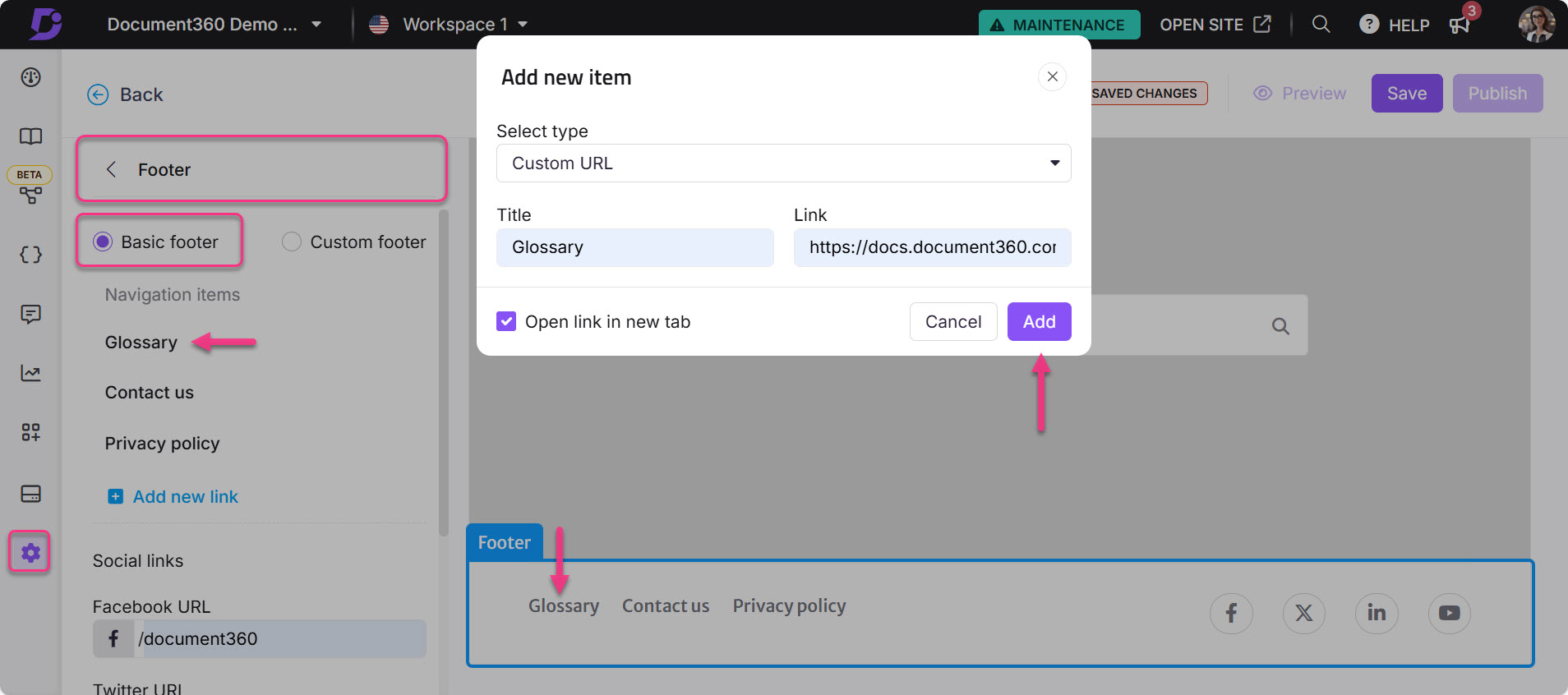
Pie de página personalizado
Si utiliza un pie de página personalizado, agregue manualmente la URL del glosario en la sección HTML correspondiente:https://yourdomain/docs/glossary-overview en la ubicación del código deseado y haga clic en Guardar.
Resultado
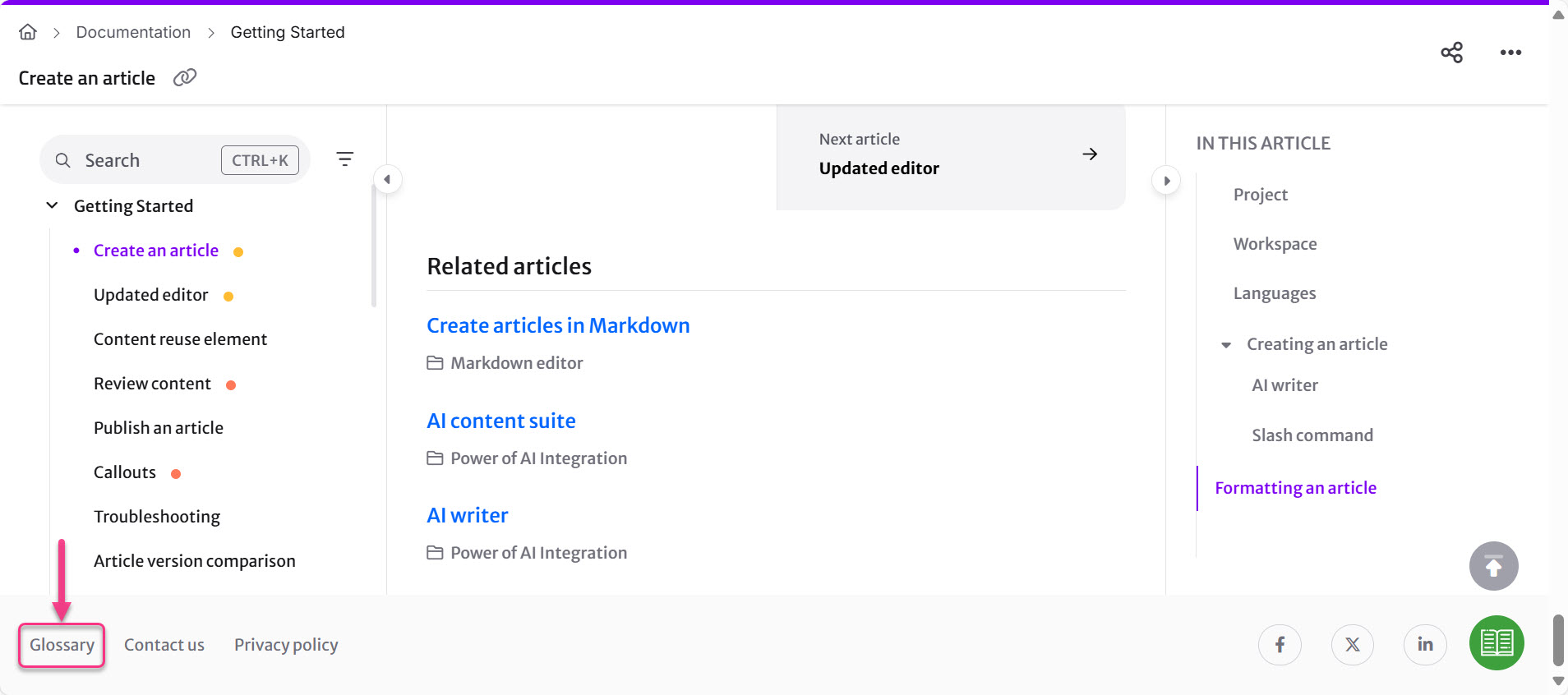
Adición de un enlace de glosario a la navegación secundaria
La navegación secundaria te permite agrupar varios enlaces relacionados en el encabezado de tu sitio. Incluir el enlace del glosario aquí ayuda a los usuarios a encontrarlo rápidamente sin saturar la barra de navegación principal.
Vaya al sitio de la base de conocimiento Configuración () > Personalizar sitio en el Portal de la base de conocimientos.
Haga clic en el botón Personalizar sitio .
Selecciona Encabezado y pie de página del sitio en el menú desplegable y expande la sección Encabezado .
Seleccione Navegación secundaria. y haga clic en Agregar nuevo elemento.
En el cuadro de diálogo Agregar nuevo elemento ,
En el menú desplegable Seleccionar tipo, configure Nivel único o Nivel múltiple en función de sus requisitos.
En el campo Título , escriba la etiqueta que se mostrará en el sitio de la base de conocimientos. Puede personalizar esta etiqueta según sea necesario.
En el campo Vínculo , introduzca la URL de la página de información general del glosario:
https://<yourdomain>/docs/glossary-overview.Seleccione la casilla de verificación Abrir enlace en una nueva pestaña si desea que el glosario se abra en una nueva pestaña.
Haga clic en Agregar.
Active la casilla Mostrar en la página principal .
Haga clic en el icono Guardar y, a continuación, en Publicar para aplicar los cambios al sitio de la base de conocimientos.
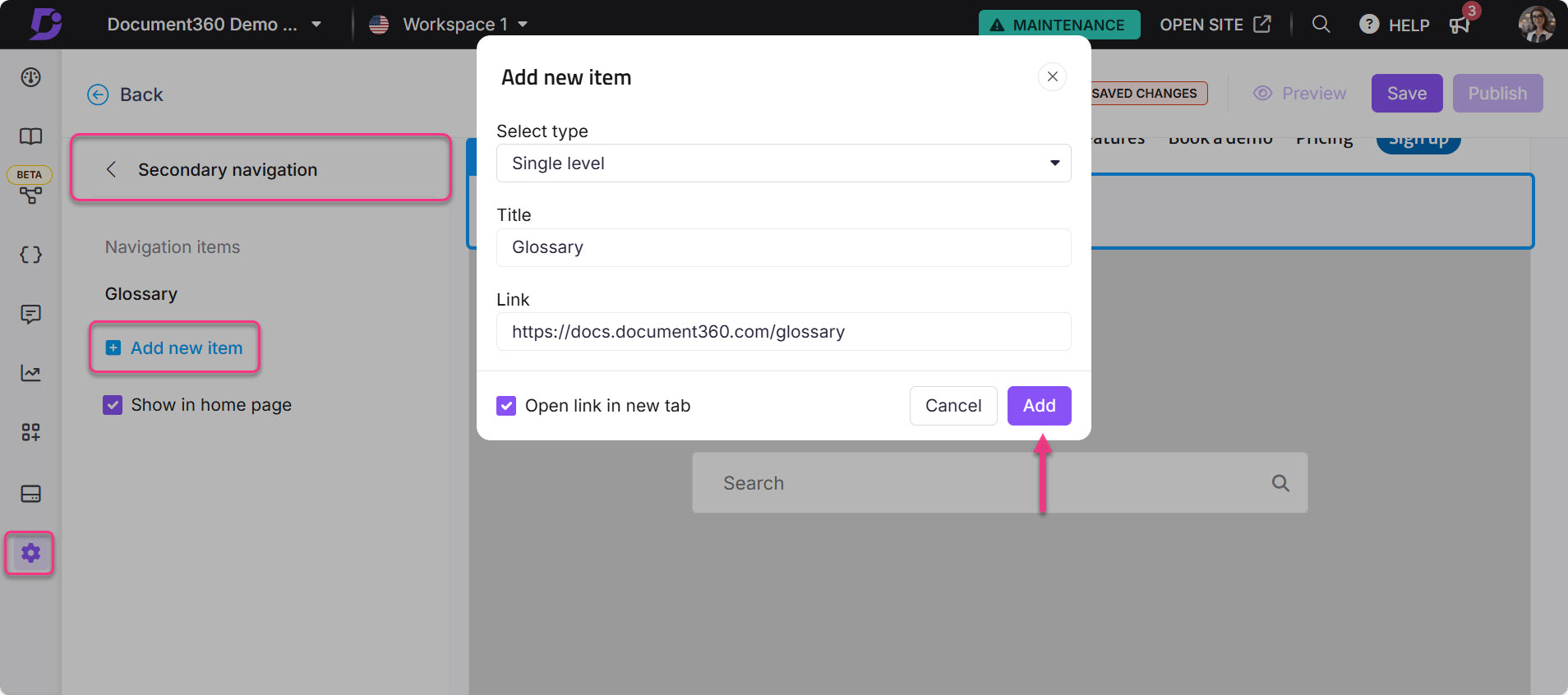
Resultado
.jpg)
NOTA
También puede agregar el enlace de la página de descripción general del glosario en cualquier sección personalizada de su página de inicio en función del diseño o los widgets de su sitio.